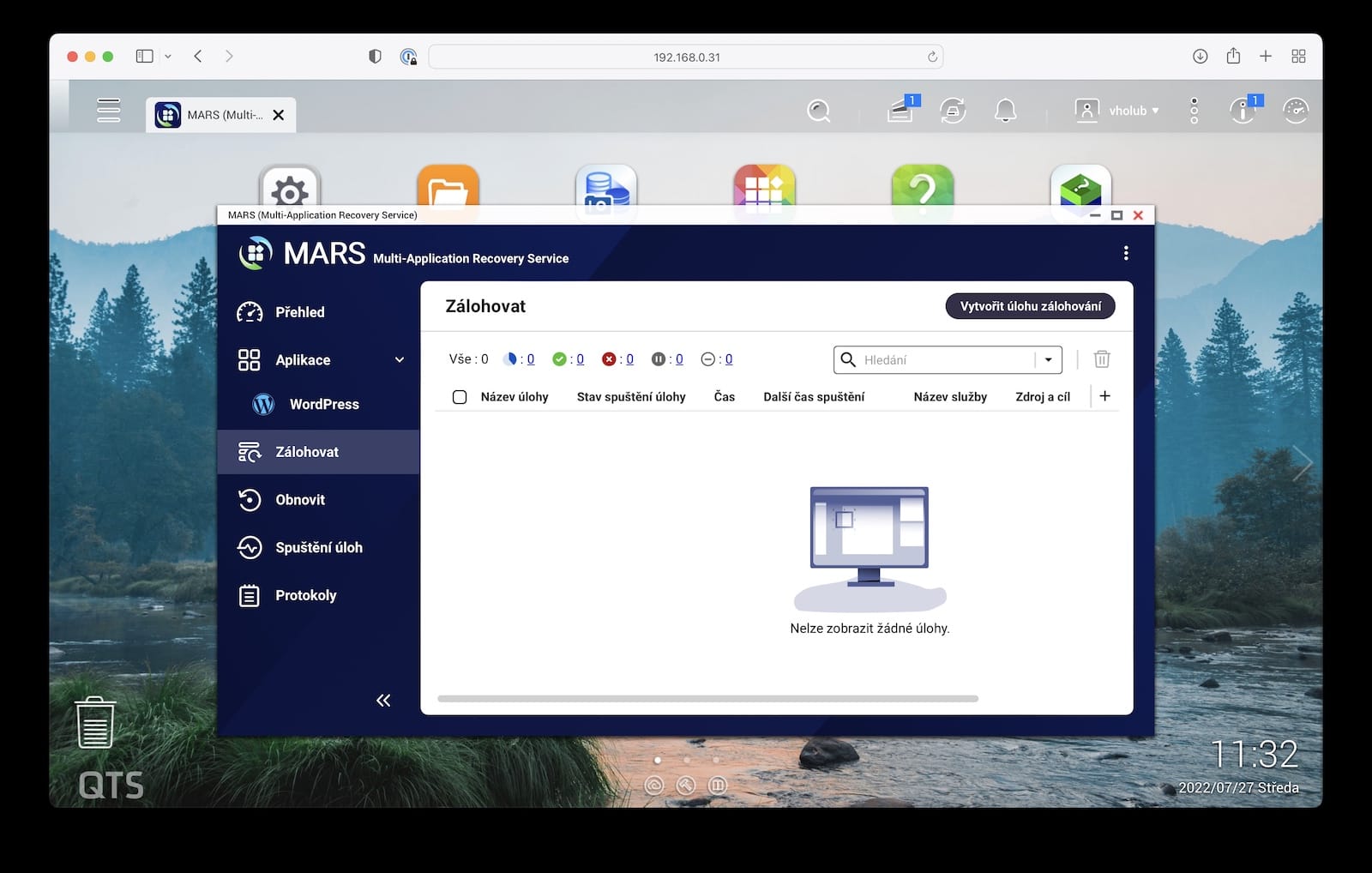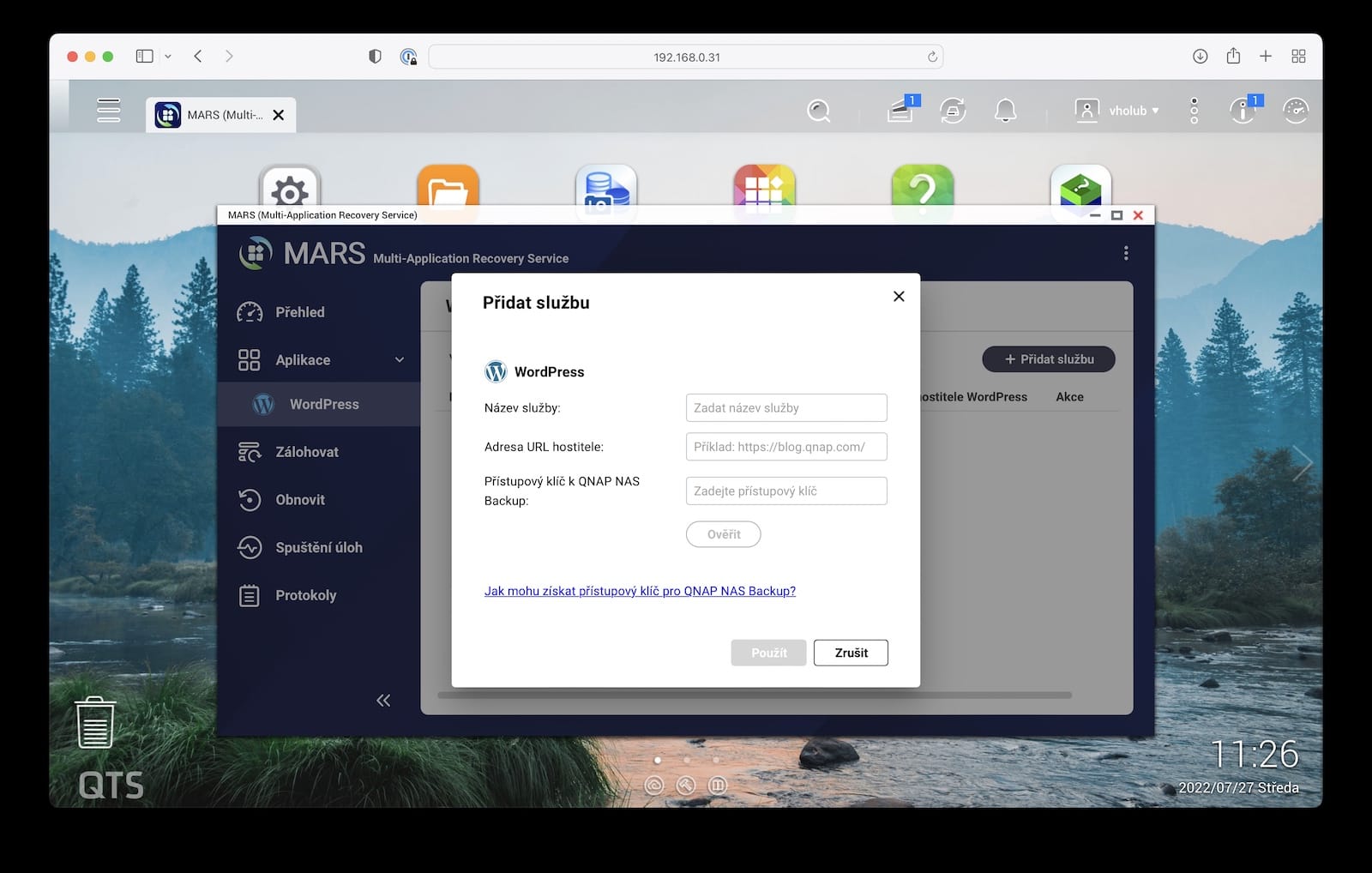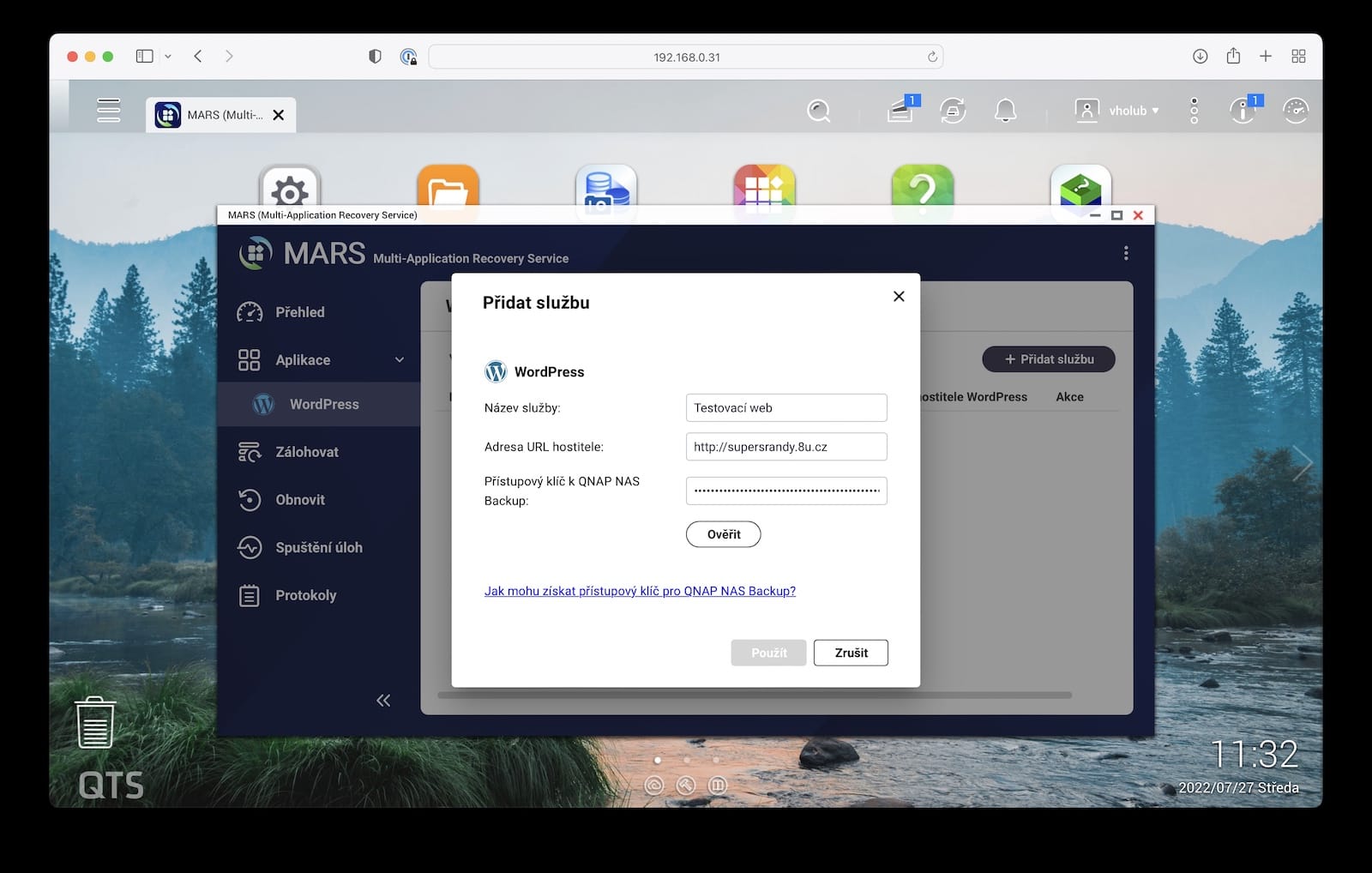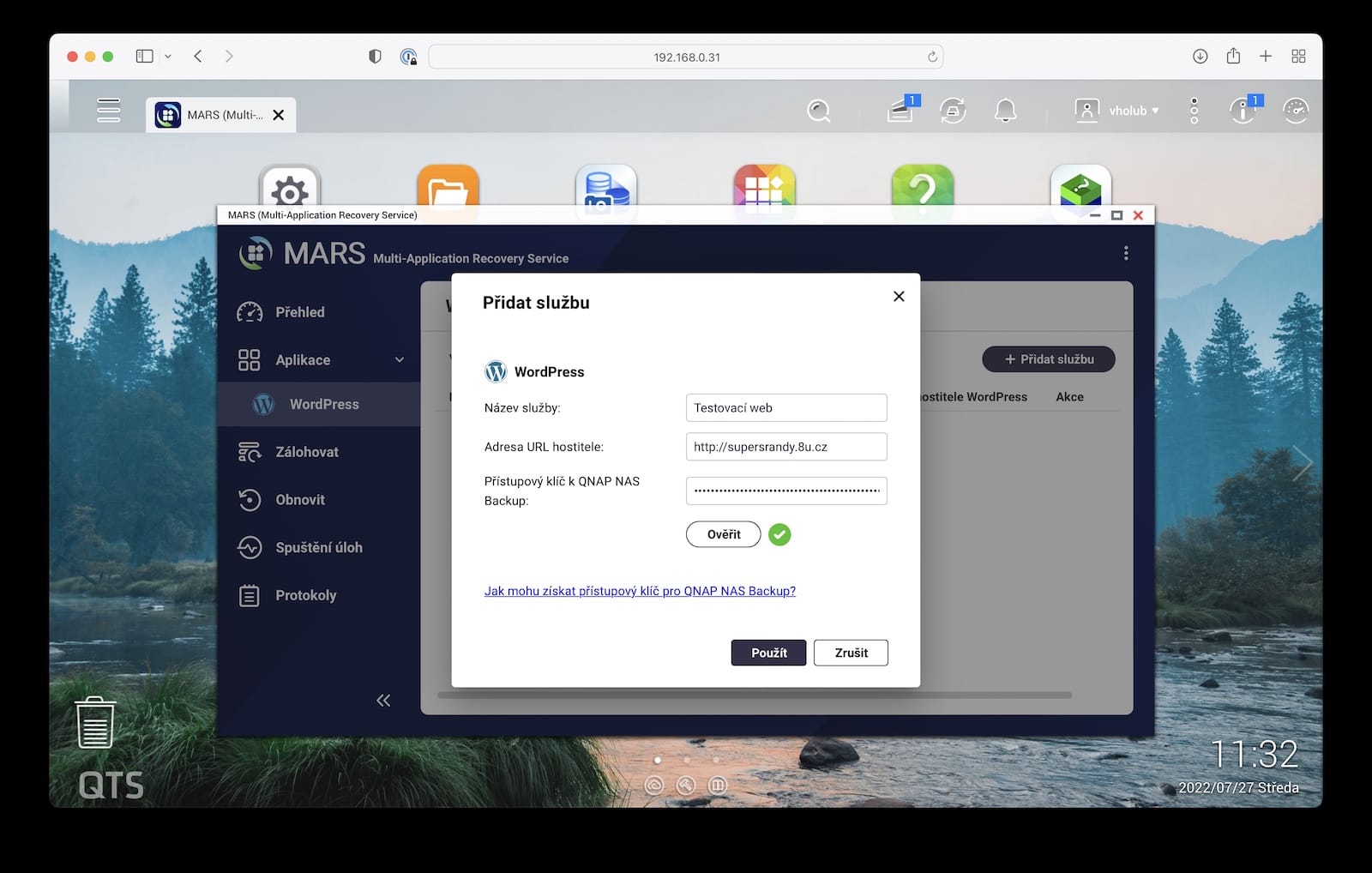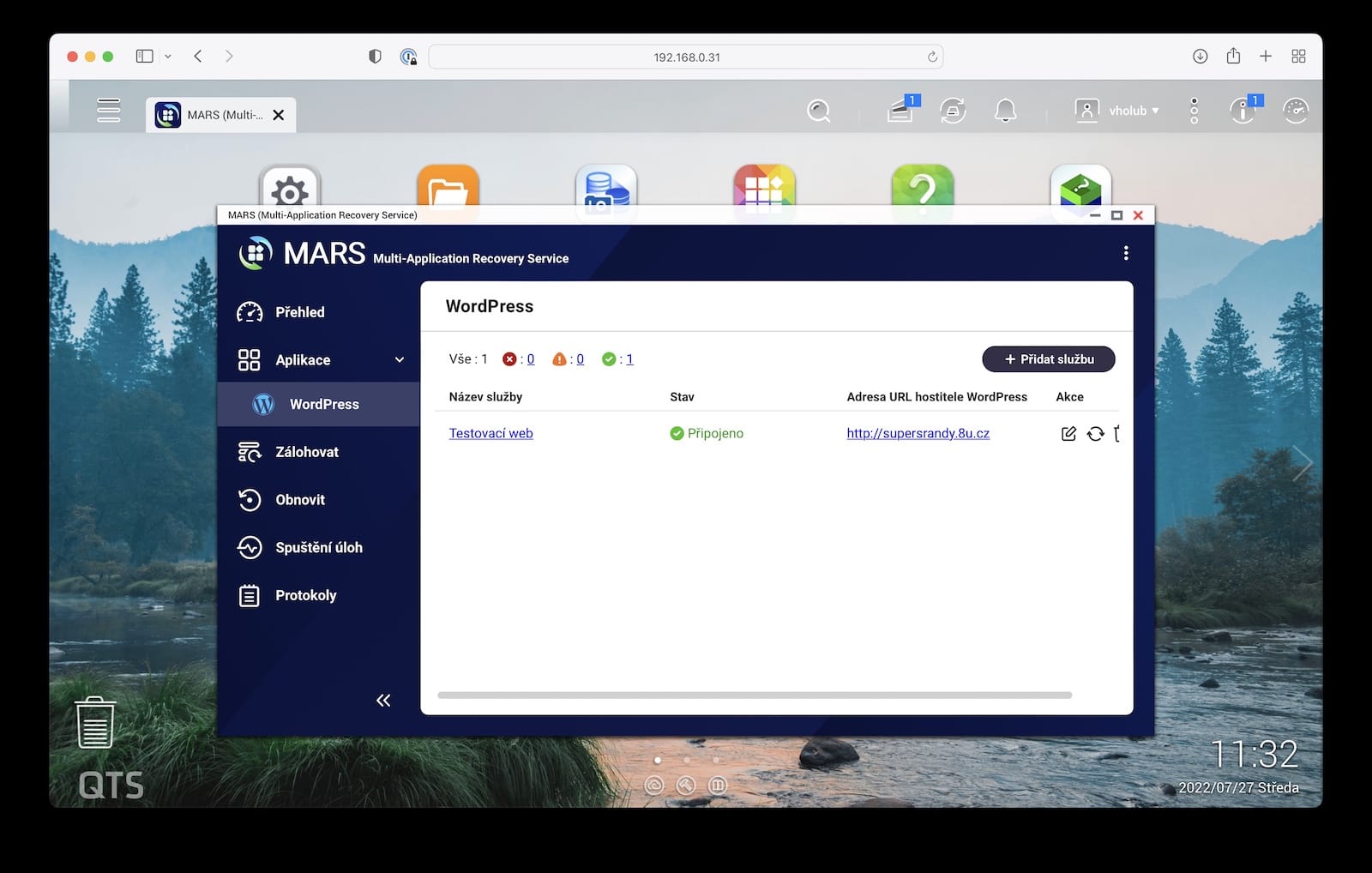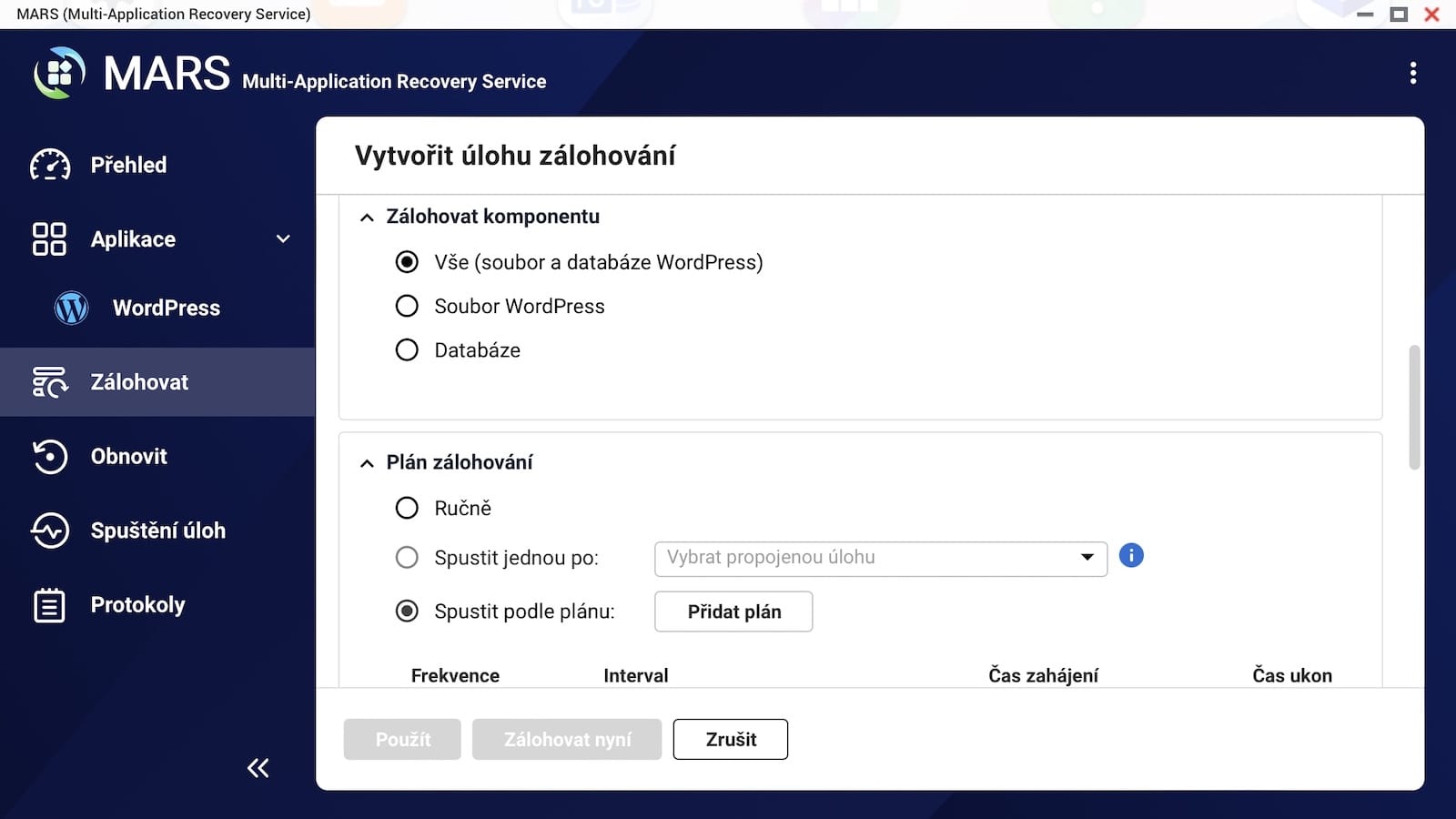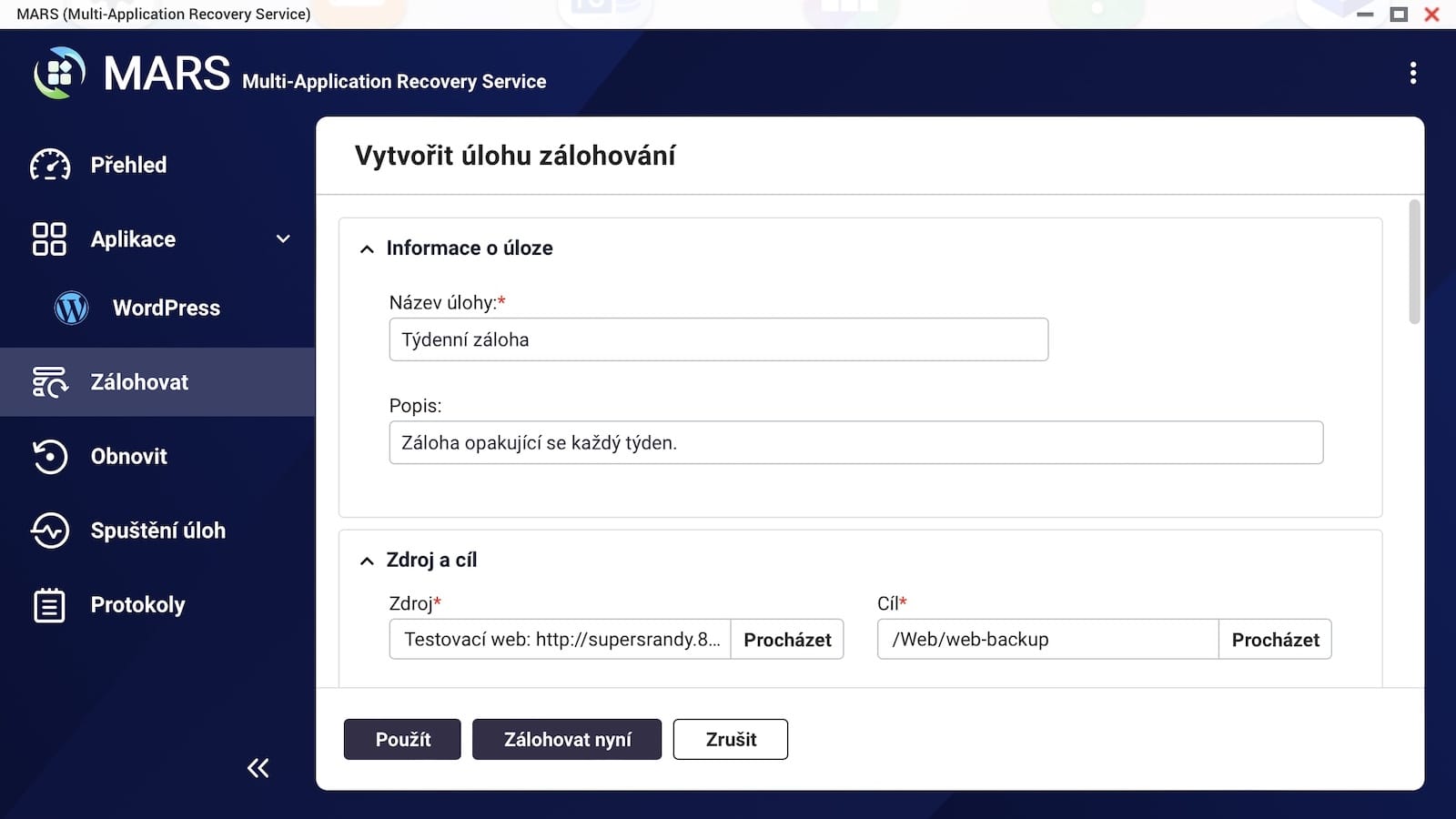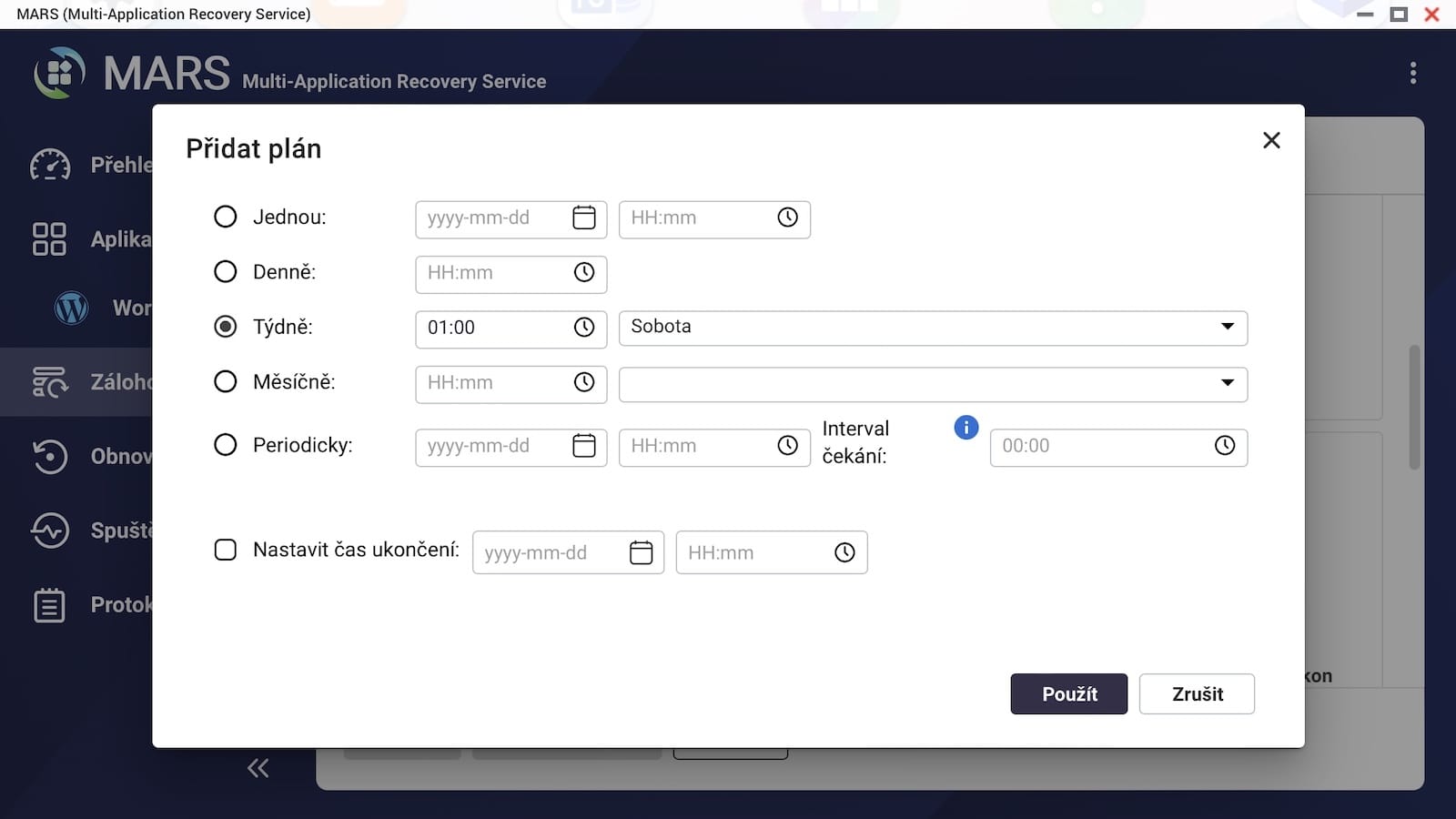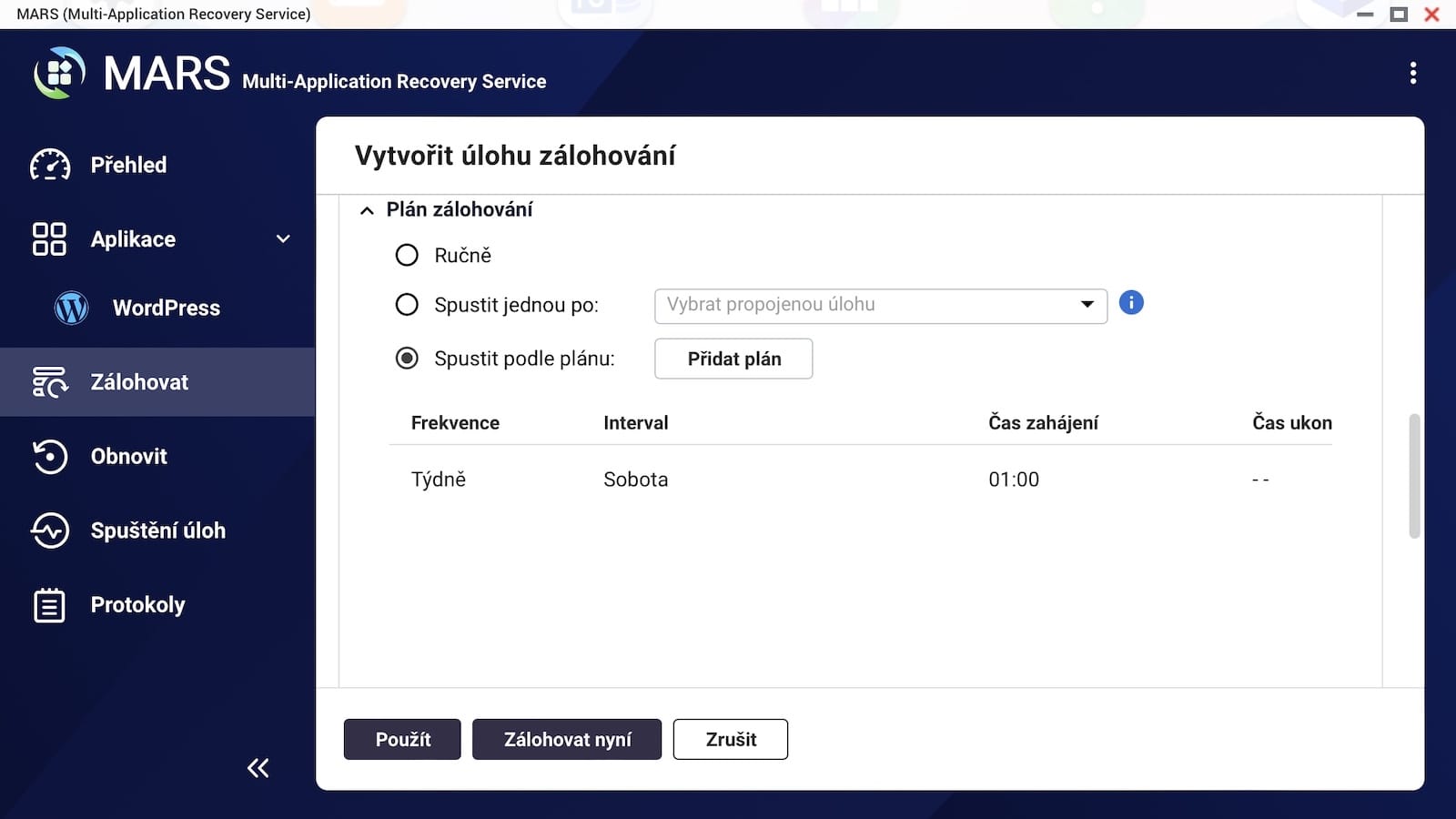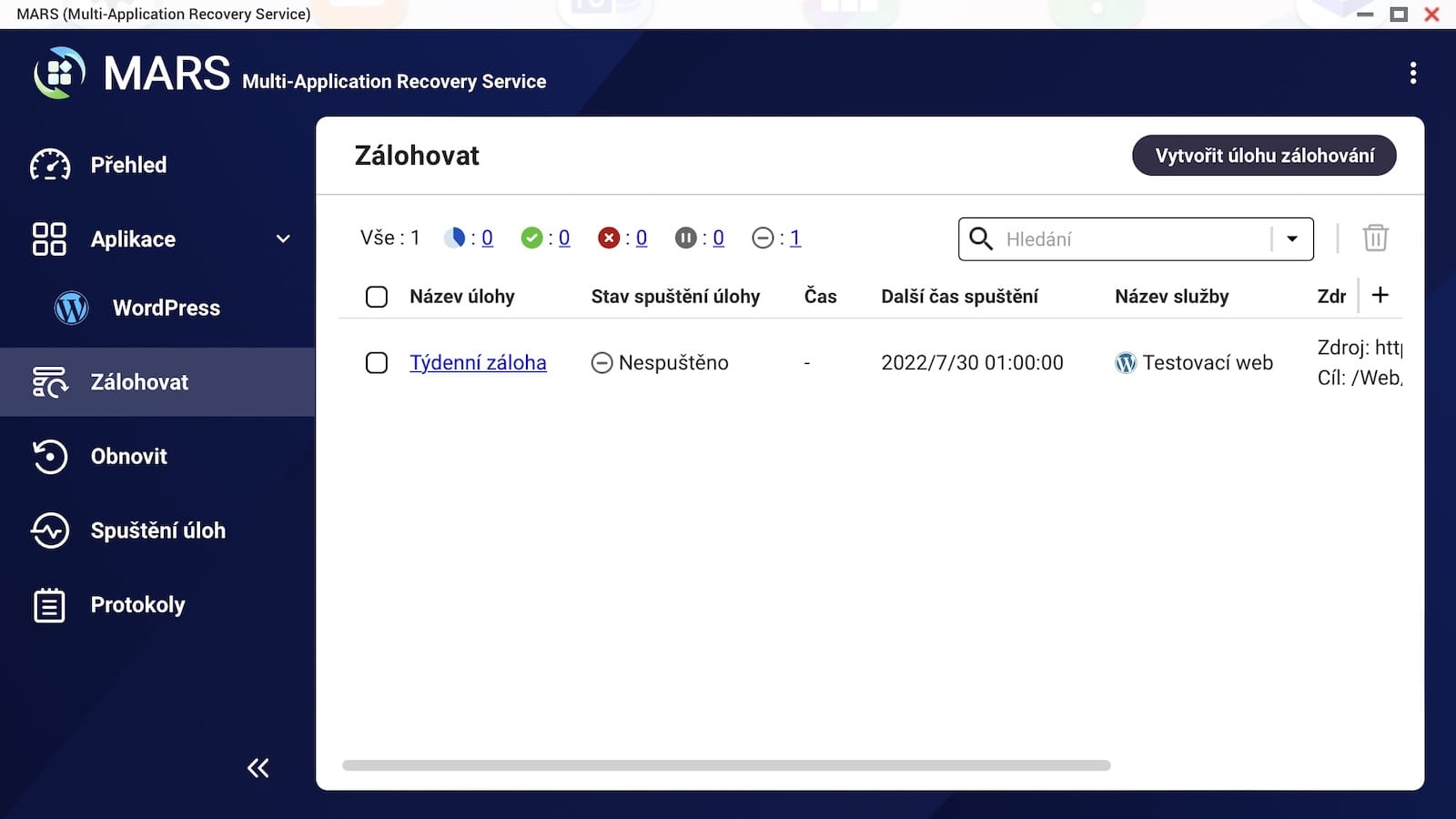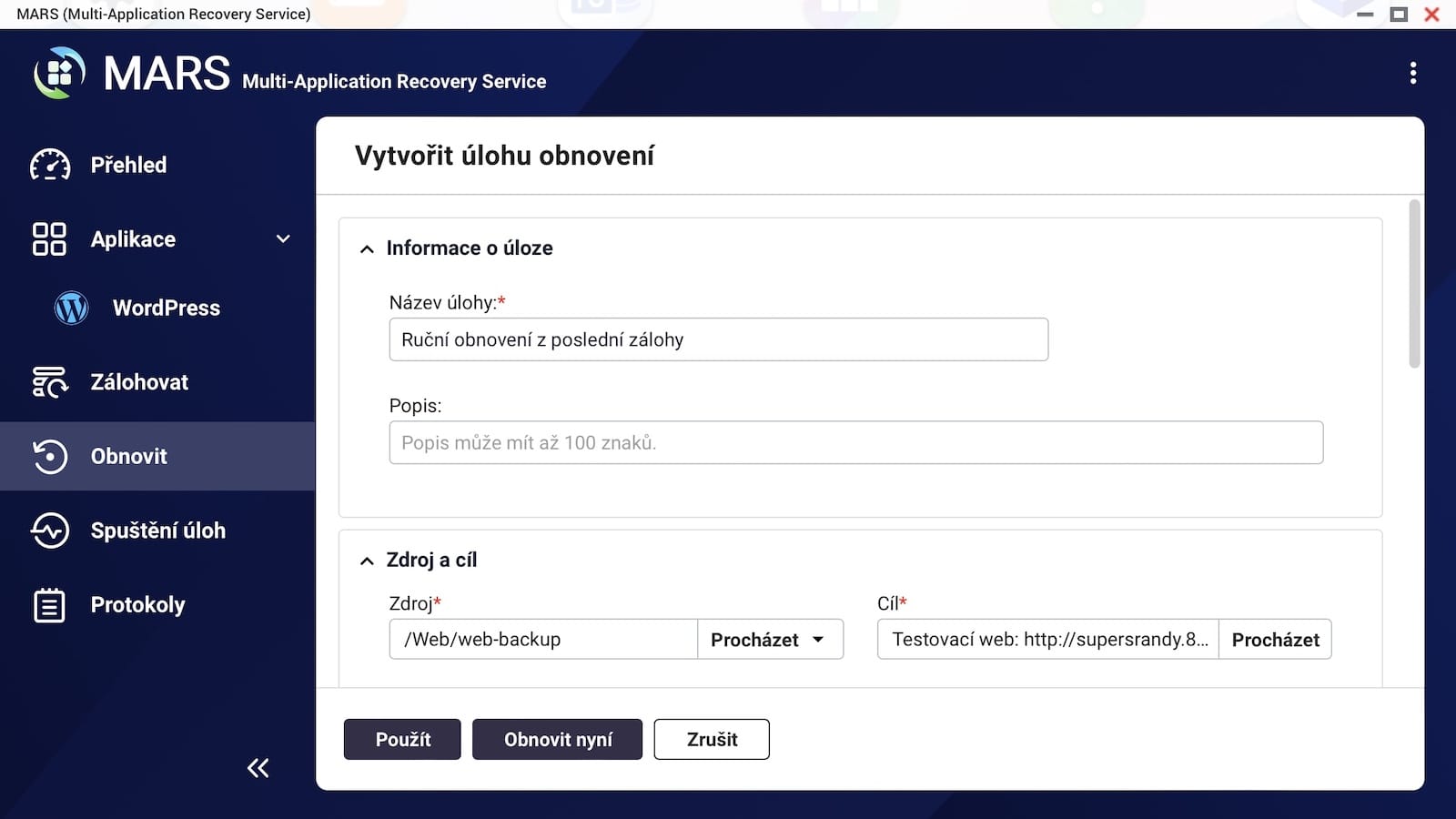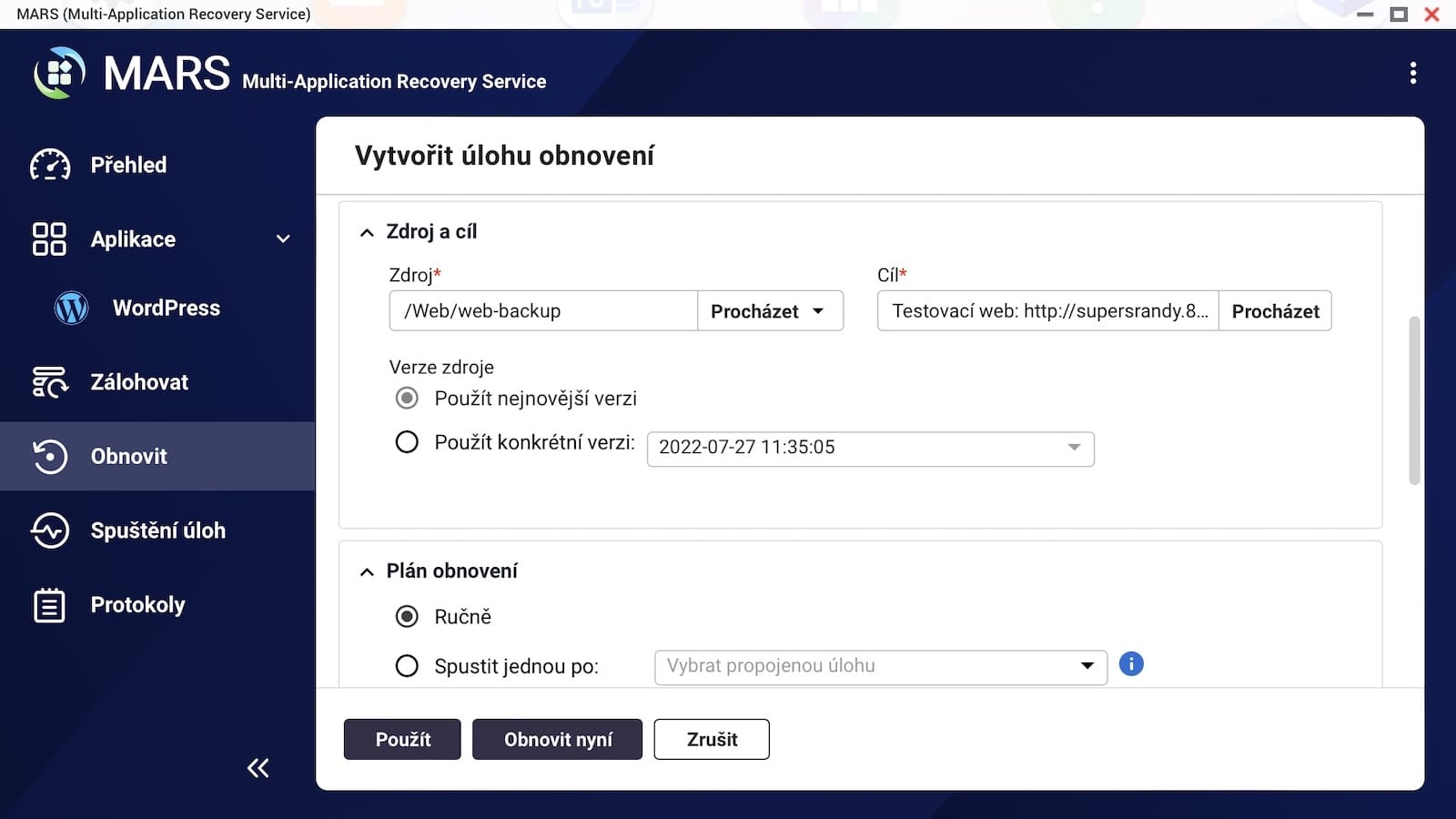Nedávno jste si na našem magazínu mohli přečíst první díl recenze QNAP TS-233. QNAP se letos pochlubil se zbrusu novým NASem pro jednotlivce a domácnosti, který dokáže překvapit svým perfektním výkonem, řadou skvělých funkcí, a především tedy příznivou cenou. V poměru cena/výkon jde bezpochyby o jedno z nejlepších datových úložišť ve své kategorii.
Mohlo by vás zajímat

Jak už jsme zmínili v prvním dílu naší recenze, tento drobeček na sebe dokáže upoutat pozornost už jen svým elegantním designem. I přesto ale platí, že to nejzajímavější najdeme skryté až uvnitř. V tomto dílu si proto společně posvítíme na to, co QNAP TS-233 vlastně umí, s čím si poradí a jak je na tom z hlediska přenosových rychlostí. V závěru se navíc ještě zaměříme na velice zajímavé řešení, díky němuž si NAS bez sebemenších potíží dokáže poradit s automatickým zálohováním webových prezentací běžících na populárním WordPressu.
Operační systém QTS
Nedílnou součástí datových úložišť značky QNAP je vlastní operační systém QTS. V rámci naší recenze jsme pracovali na verzi QTS 5.0.1. QNAP u svého systému staví na třech základních pilířích – jednoduchosti, rychlosti a stabilitě – které se následně odrážejí do celého fungování. Právě proto je na místě mimo NASu pochválit i samotný systém, s jehož pomocí je používání úložiště podstatně příjemnější a jednodušší. Hned na ploše totiž máme přístup ke všem nainstalovaným aplikacím, ovládacím panelům, centru s aplikacemi a dalším nezbytným nástrojům.
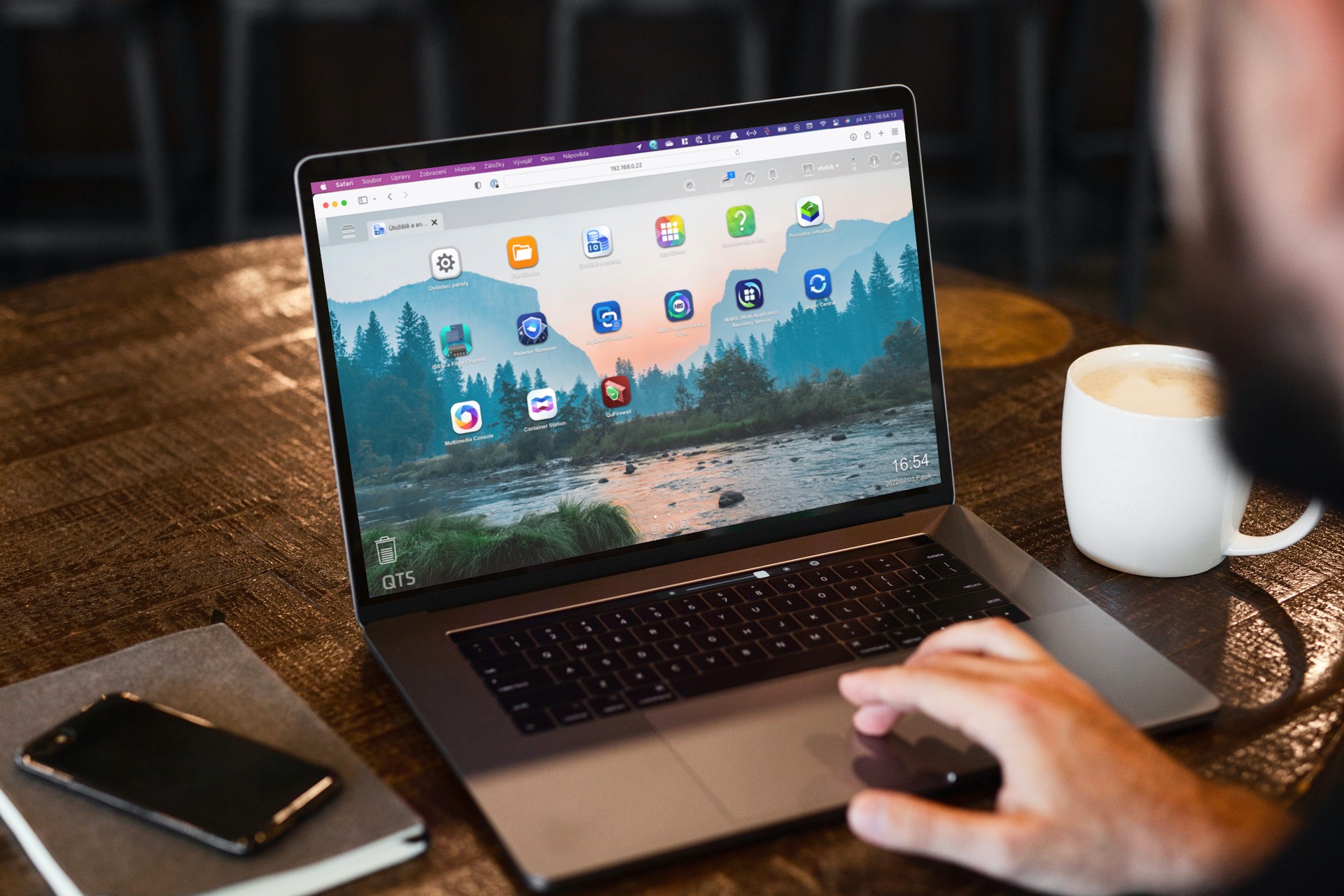
Osobně obrovskou výhodu spatřuji právě ve zmiňovaném aplikačním centru, konkrétně App Center. Ať už chceme náš NAS použít k čemukoliv, stačí si z App Center stáhnout potřebné aplikace a rovnou se pustit do akce. Samozřejmě na druhou stranu nechybí i možnosti pro monitorování samotného NASu. S pomocí nástěnky a upozornění tak máme přehled o všech aktivitách a o aktuálním stavu úložiště se můžeme ihned dozvědět v řídícím panelu, kde nalezneme informace o teplotách, využití disků a úložiště, využití dostupných prostředků, on-line připojeních a dalších.
QNAP TS-233: Přenosové rychlosti
Pojďme se ale vrátit k samotnému NASu QNAP TS-233 a jeho přenosovým rychlostem. Jak už jsme zmínili v předchozím dílu naší recenze, tento model disponuje gigabitovým ethernetem, od čehož se také odvíjí i samotné rychlosti. Pro samotné testování jsme využili hned dva způsoby – známou benchmarkovou aplikaci AJA System Test Lite a také nativní aplikaci Monitor prostředků, která je dostupná v rámci systému QTS, kde slouží pro již zmiňované monitorování celého datového úložiště. Výsledky byly v obou případech prakticky stejné.
Nutno také zmínit, že testování v rámci zmiňované aplikace AJA System Test Lite probíhalo bezdrátově. Mým primárním pracovním zařízením je M1 MacBook Air, který v drtivé většině případů používám kompletně bez jakýchkoliv doplňků. I přesto jsem ale v rámci testování dokázal dosáhnout dle mého názoru skvělých výsledků, jež jsou s ohledem na konkrétní model více než uspokojivé.
AJA System Test Lite
V rámci programu AJA System Test Lite jsme zvolili poměrně jednoduchou konfiguraci. Aplikace konkrétně simulovala zápis a následně i čtení 1GB videa ve 4K rozlišení (4096×2160 pixelů) v kodeku 8bit YUV. Rychlost zápisu se nejprve pohybovala lehce nad hranicí 100 MB/s. Reálným výsledkem byla však rychlost zápisu 90 MB/s a rychlost čtení 42 MB/s.

Monitor prostředků
S relativně podobnými výsledky přišel i nástroj Monitor prostředků. Podle něj dokázal QNAP TS-233 odesílat soubory ze svého úložiště do mého MacBooku Air rychlostí zhruba 95 MB/s. V opačném případě, kdy jsem potřeboval některé soubory přenést do NASu a prakticky je tak zálohovat, tak nástroj hlásil rychlost kolem 80 MB/s.
Připojení kabelem
Pokud bychom však NAS připojili napřímo, například v případě stolního počítače, pak můžeme počítat s ještě lepšími výsledky. V takovém případě se totiž přenosové rychlosti pohybují kolem 110 MB/s u stahování a 100 MB/s při nahrávání.
Síla umělé inteligence
V prvním dílu naší recenze jsme zdůraznili jednu poměrně zásadní skutečnost. Po boku čtyřjádrového ARMového procesoru se totiž nachází i speciální koprocesor značený jako NPU neboli Neural network Processing Unit, který výrazně rozšiřuje možnosti celého zařízení. Tento čip se zaměřuje na práci s umělou inteligencí a výrazně se tak podílí na maximalizaci celého výkonu. Ostatně potenciál tohoto procesoru nám vůbec není cizí, jelikož prakticky stejný typ již léta najdeme i v našich iPhonech a v Macích s Apple Silicon, kde nese označení Neural Engine a slouží ke stejným účelům.
Stejně jako na zmiňovaných iPhonech, tak i v případě NASu QNAP TS-233 NPU pracuje se strojovým učením, potažmo s možnostmi umělé inteligence obecně. Můžeme mu tak vděčit za bleskurychlé rozpoznávání obličejů a objektů na našich fotkách, což je v případě takovéhoto zařízení naprosto perfektní vymožeností. Z NASu si totiž prakticky každý může udělat své vlastní cloudové úložiště – například v podobě kompletní galerie fotografií.
QuMagie
K těmto účelům je možné si v rámci QTS nainstalovat aplikaci QuMagie, která NAS dokáže využít jakožto cloudové úložiště pro fotografie. Rozhraní se pak svým způsobem podobá například Fotkám Google nebo Fotkám na iCloudu. Právě v tomto segmentu sehrává NPU poměrně důležitou roli. Znatelně totiž usnadňuje a zrychluje identifikaci předmětů a rozpoznávání obličejů, podle čehož následně automaticky kategorizuje i jednotlivé snímky a videa. Zálohování kompletní galerie tak nejen probíhá bezchybně na pozadí, ale zároveň máme jistotu, že jednotlivé snímky už budou rovnou rozřazeny.
Mohlo by vás zajímat
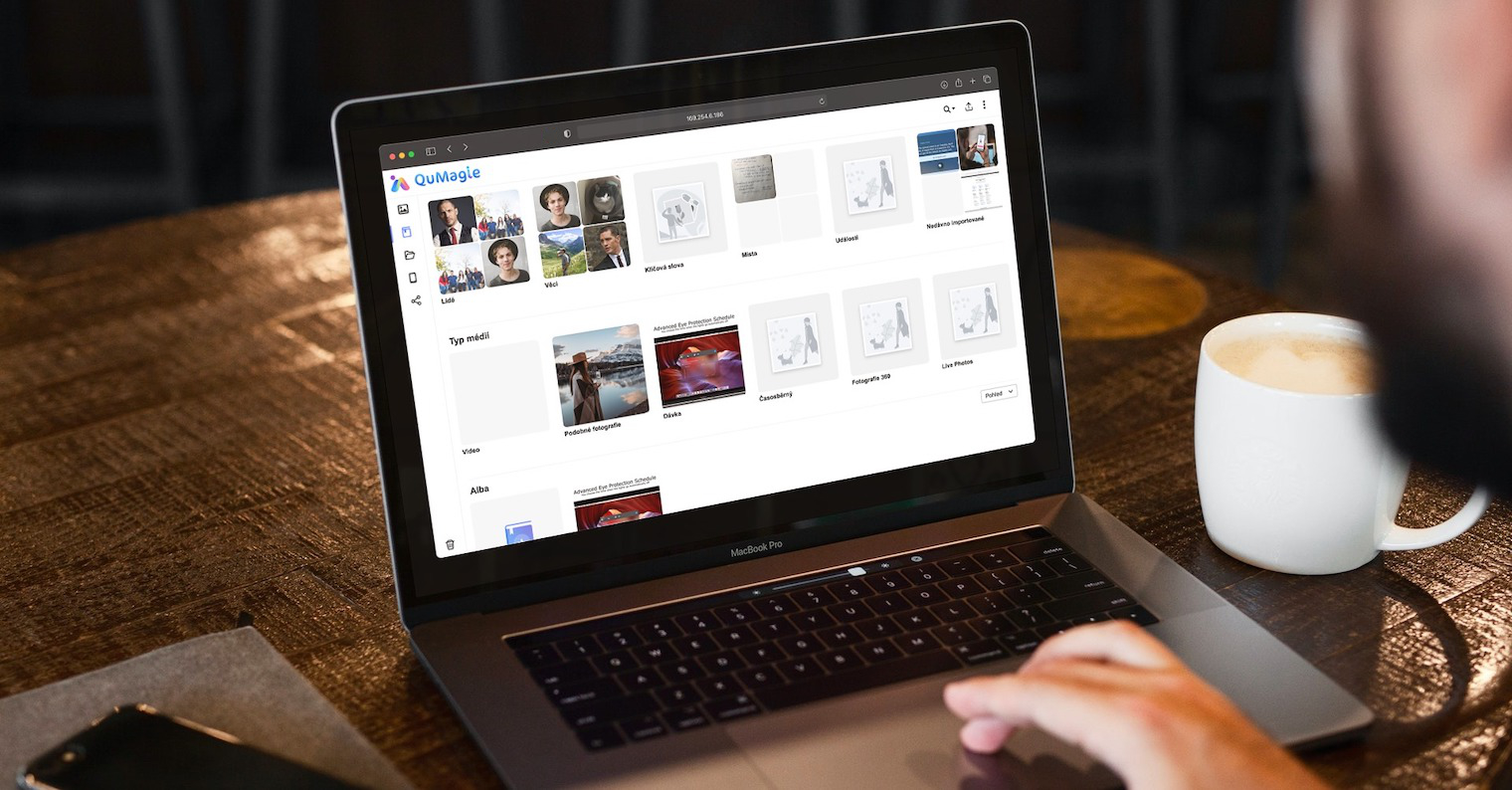
Právě tato schopnost mě v případě základního NASu, který cílí na nováčky a jednotlivce, velmi příjemně překvapila. Dle mého názoru jde o jednu z nejlepších vlastností tohoto dostupného modelu. Primárním úkolem datového úložiště je pochopitelně zálohování. Možnost vytvoření vlastního cloudového úložiště, které dokáže naše fotografie uchovat v bezpečí, a navíc je automaticky rozřadit, jednoduše stojí za to. K fotkám pak navíc můžeme přistupovat doslova odkudkoliv. Aplikace QuMagie je totiž k dispozici v rámci webového rozhraní, případně i jako aplikace pro iOS (App Store) a Android (Obchod Play).
Automatické zálohování WordPress webů
V polovině června QNAP přišel s poměrně zajímavou novinkou, kdy představil bezlicenční komplexní řešení zálohování pro WordPress. WordPress můžeme jednoznačně označit za jeden z nejpopulárnějších redakčních systémů, který stojí za 40 % všech webových stránek na světě. Právě proto jsme nový systém zálohování rovnou vyzkoušeli i na QNAP TS-233 a posvítili si na to, jak si s tímto úkolem vlastně poradí.
Ačkoliv se lidé o svá data starají stále svědomitěji a pravidelně je zálohují, tak v případě webových aplikací už tak obezřetní být nemusí. Ve světě přitom stále roste počet kybernetických útoků. Pokud tedy spravujete web postavený na WordPressu, pak je rozhodně na místě věnovat čas jeho zálohování. Naštěstí s NAS QNAP to lze vyřešit automaticky – a to nejen zálohování, ale i případná migrace.
MARS
Pro zálohování webů postavených na WordPressu slouží aplikace MARS (Multi-Application Recovery Service), kterou si může každý stáhnout v rámci QTS z centra aplikací (App Center). Její použití je pak nesmírně jednoduché. Než si ale na něj posvítíme, je nutné se nejprve přesunout do administrace WordPressu a zde nainstalovat plugin QNAP NAS Backup. Ten nám následně poskytne dva zásadní údaje – Host URL (odkaz na web) a přístupový klíč.
Nyní se už můžeme vrátit do zmiňované aplikace MARS. Z levého panelu, v sekci Aplikace, je nutné vybrat WordPress a vpravo nahoře klepnout na tlačítko Přidat službu. Zobrazí se nám dialogové okno, v němž nás program požádá o libovolný Název služby, sloužící pro snazší identifikaci (například když takto zálohujeme hned několik webů), Adresu URL hostitele a Přístupový klíč k QNAP NAS Backup. Zde tedy vyplníme údaje ze zmiňovaného pluginu a klepneme na Ověřit. Pokud jsme zadali vše správně, zobrazí se zelená fajfka a službu tedy můžeme uložit tlačítkem Použít. Potřebnou přípravu tímto máme hotovou.
V poslední fázi stačí nastavit systém zálohování. V tomto kroku se musíme přesunout do sekce Zálohovat (z levého panelu) a vpravo nahoře zvolit Vytvořit úlohu zálohování. Následně je to už jen a pouze na nás a našich osobních preferencích. Důležité je hlavně vyplnit libovolný Název úlohy, Zdroj (vybereme naši službu, kterou jsme před chvíli uložili), Cíl (umístění na úložišti NAS) a posléze zvolit, co se má vlastně zálohovat. V tomto kroku se nabízí tři možnosti – zálohovat můžeme vše (soubor a databáze), nebo naopak jen jednu z komponent, respektive soubor, nebo databázi. Na závěr pak už jen stačí nastavit plán pro zálohování. To můžeme spouštět například ručně, nebo nastavit, aby k záloze došlo například jednou denně, týdně, měsíčně či periodicky. V tomto ohledu záleží na každém uživateli. Kompletní postup najdete ve výše přiložené galerii.
Shrnutí
Sečteno podtrženo, NAS QNAP TS-233 je momentálně nejlepší volbou pro začátečníky a domácnosti, ale rozhodně nalezne své uplatnění například i v menších podnicích nebo v kancelářích. V poměru cena/funkce/výkon bychom lepší model nenašli. Jak už jsme několikrát zmínili, tento model příjemně potěší minimalistickým designem, skvělým výkonem a rozsáhlými možnostmi, kterým vděčí svému operačnímu systému. Zároveň jelikož jde o dvoupozicové datové úložiště, nechybí ani možnost nastavení ochrany dat nastavením diskového pole RAID1.
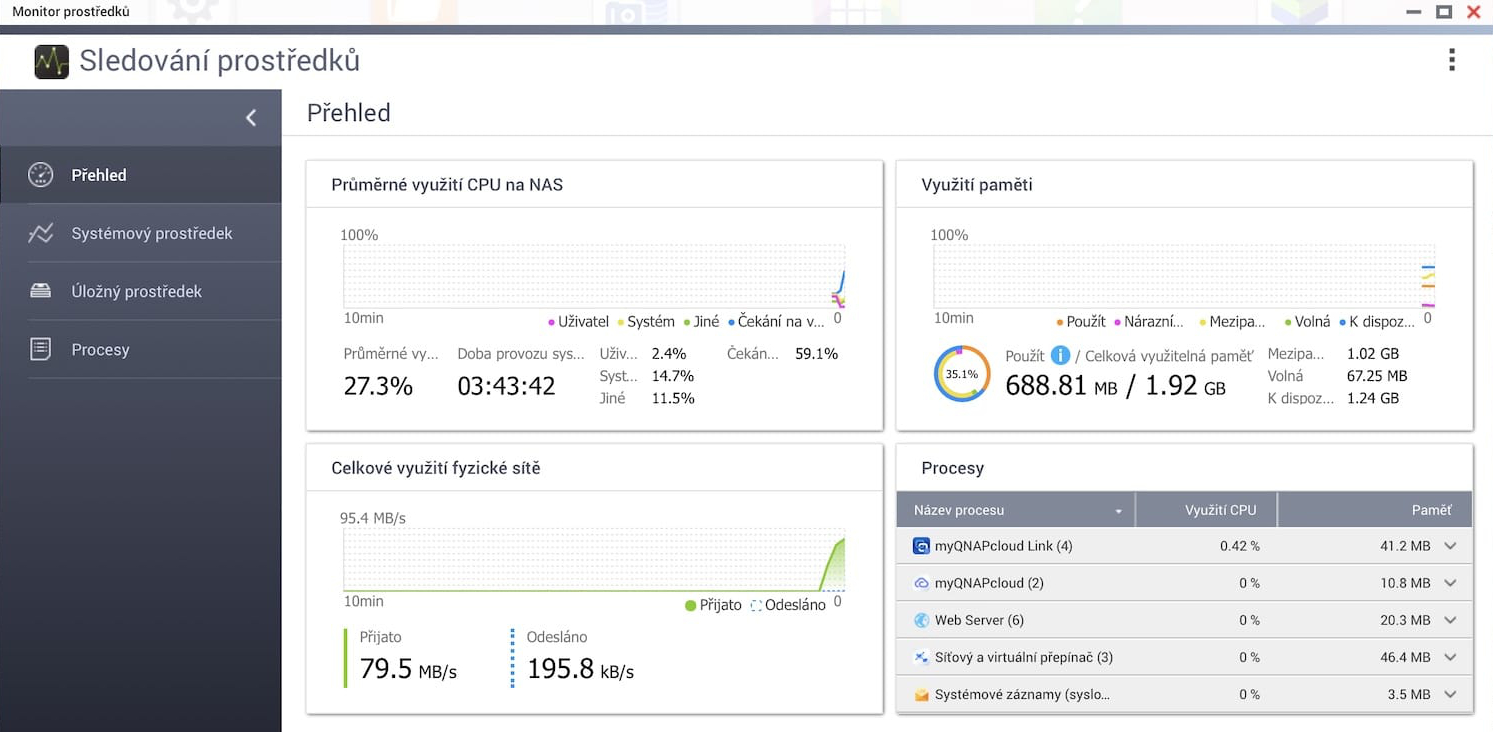
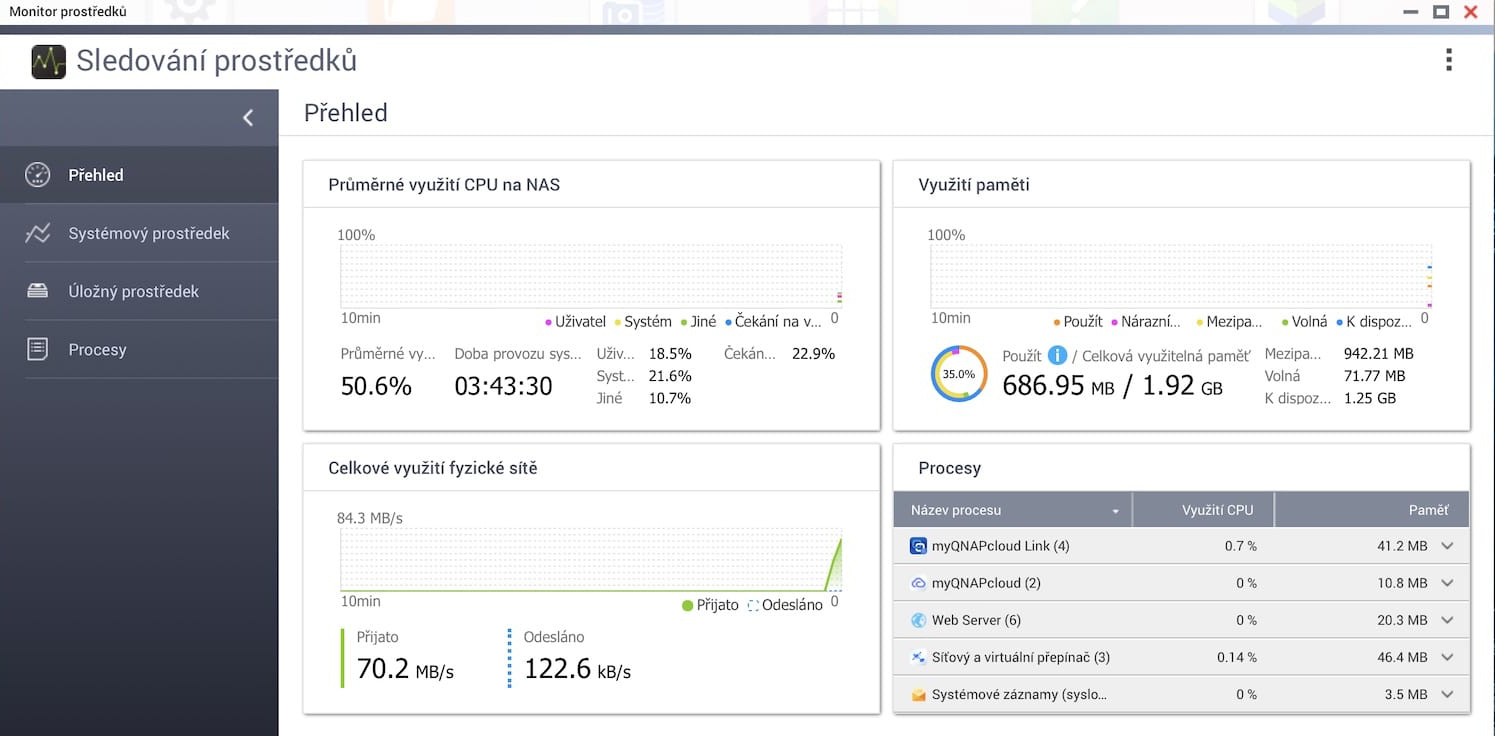
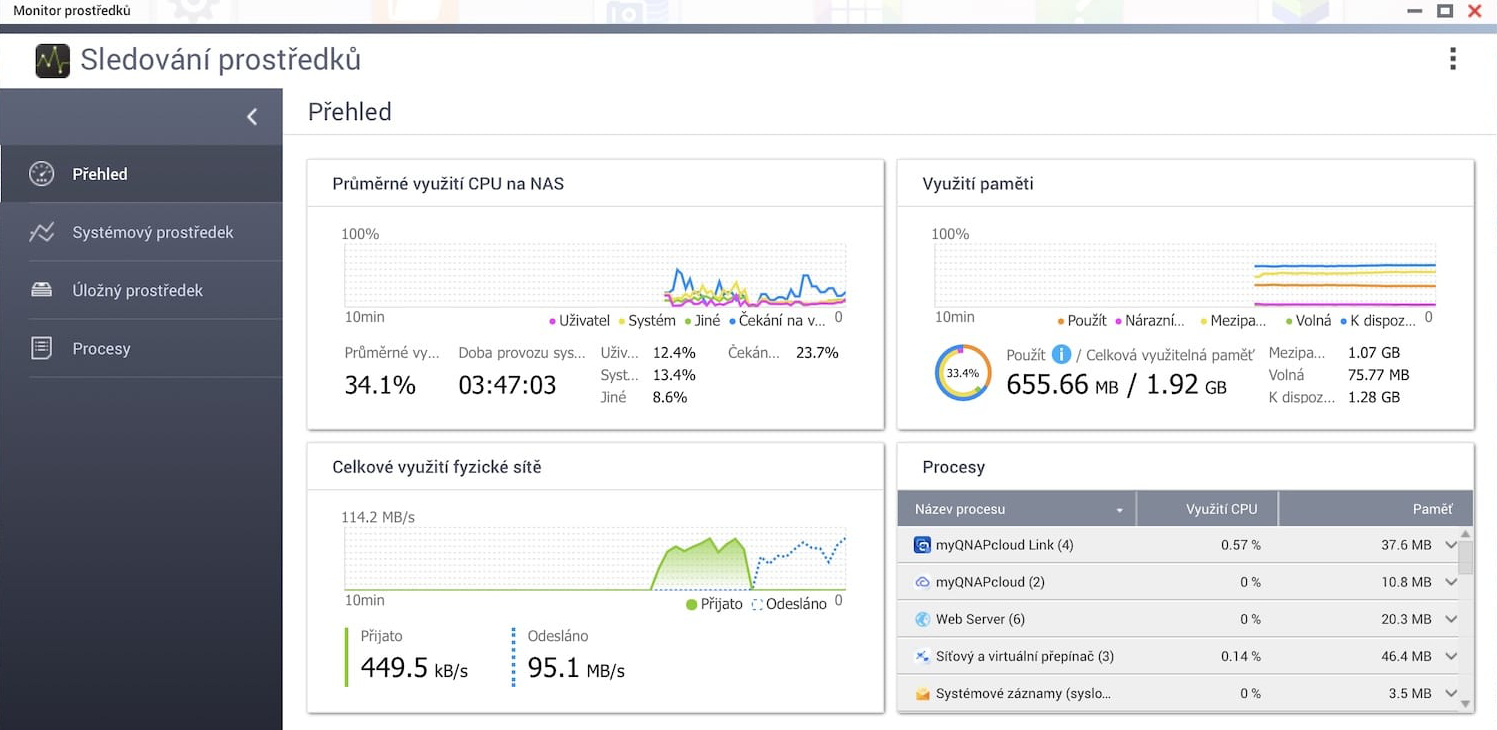







 Letem světem Applem
Letem světem Applem